Sie können eine Zeile in einer Tabelle löschen. Wechseln Sie beispielsweise in das Verzeichnis "Geäst" . Klicken Sie dort mit der rechten Maustaste auf die Zeile, die Sie löschen möchten, und wählen Sie den Befehl aus "Löschen" .
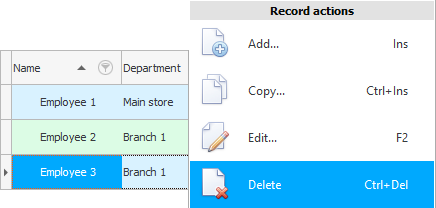
![]() Erfahren Sie mehr darüber, welche Arten von Menüs es gibt.
Erfahren Sie mehr darüber, welche Arten von Menüs es gibt.
Die Löschung kann nicht rückgängig gemacht werden, daher müssen Sie Ihre Absicht zunächst bestätigen.
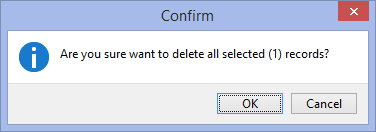
Beachten Sie, dass das Programm in der Bestätigungsmeldung in Klammern anzeigt, wie viele Zeilen zugewiesen wurden. Dies bedeutet, dass mehrere Löschungen unterstützt werden. Wenn Sie beispielsweise mehrere hundert Einträge löschen müssen, löschen Sie nicht jeden einzeln. Es reicht aus, alle unnötigen Zeilen einmal auszuwählen und dann einmal auf den Befehl zu klicken "Löschen" .
![]() Sehen Sie sich verschiedene Möglichkeiten zum Hervorheben von Linien an.
Sehen Sie sich verschiedene Möglichkeiten zum Hervorheben von Linien an.
Und wenn Sie mehrere Datensätze auswählen, können Sie ganz unten nachsehen "Statusleiste" wie das Programm genau berechnet, wie viele Zeilen Sie bereits ausgewählt haben.
Nachdem Sie Ihre Absicht bestätigt haben, eine Zeile endgültig zu löschen, müssen Sie noch den Grund für die Löschung angeben.

Erst danach wird die Zeile gelöscht. oder nicht entfernt...
Das Programm enthält einen internen Datenintegritätsschutz. Das bedeutet, dass Sie einen Eintrag nicht löschen können, wenn er bereits irgendwo verwendet wurde. Sie können beispielsweise nicht löschen "Unterteilung" , wenn es bereits hinzugefügt wurde "Mitarbeiter" . In diesem Fall sehen Sie eine Fehlermeldung wie diese.
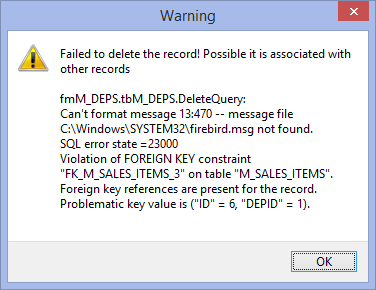
Bitte beachten Sie, dass die Programmnachricht nicht nur Informationen für den Benutzer enthält, sondern auch technische Informationen für den Programmierer.
![]() Sehen Sie, welche Fehlermeldungen angezeigt werden können.
Sehen Sie, welche Fehlermeldungen angezeigt werden können.
Was tun, wenn ein solcher Fehler auftritt? Es gibt zwei Lösungen.
Sie müssen alle zugehörigen Datensätze löschen, z. B. Mitarbeiter, die der zu löschenden Abteilung hinzugefügt wurden.
Oder bearbeiten Sie diese Mitarbeiter, indem Sie sie in eine andere Abteilung übertragen.
Das Löschen von "globalen" Zeilen, die möglicherweise mit vielen anderen Tabellen in Verbindung stehen, ist eine ziemlich problematische Aufgabe. Aber durch konsequentes Lesen dieser Anleitung werden Sie den Aufbau dieses Programms gut studieren und alle Zusammenhänge kennen.
![]() In einem separaten Thema können Sie nachlesen, wie
In einem separaten Thema können Sie nachlesen, wie ![]()
![]() Verfolgen Sie alle Entfernungen , die Benutzer des Programms durchgeführt haben.
Verfolgen Sie alle Entfernungen , die Benutzer des Programms durchgeführt haben.
![]() Wenn Ihre Programmkonfiguration dies unterstützt
Wenn Ihre Programmkonfiguration dies unterstützt ![]()
![]() detaillierte Einstellung der Zugriffsrechte , dann können Sie für jede Tabelle unabhängig festlegen, welche der Benutzer Informationen daraus löschen können.
detaillierte Einstellung der Zugriffsrechte , dann können Sie für jede Tabelle unabhängig festlegen, welche der Benutzer Informationen daraus löschen können.
Nachfolgend finden Sie weitere hilfreiche Themen:
![]()
Universelles Buchhaltungssystem
2010 - 2024